Word 2007找回因意外关闭未保存文档的方法
word中怎么恢复未保存文档
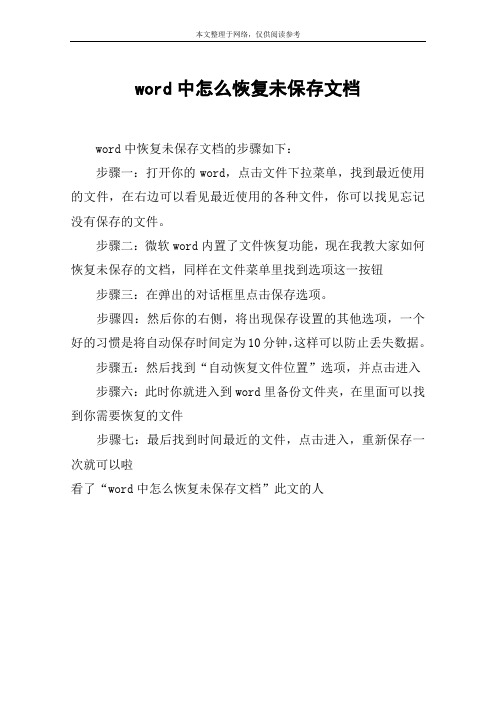
本文整理于网络,仅供阅读参考
word中怎么恢复未保存文档
word中恢复未保存文档的步骤如下:
步骤一:打开你的word,点击文件下拉菜单,找到最近使用的文件,在右边可以看见最近使用的各种文件,你可以找见忘记没有保存的文件。
步骤二:微软word内置了文件恢复功能,现在我教大家如何恢复未保存的文档,同样在文件菜单里找到选项这一按钮步骤三:在弹出的对话框里点击保存选项。
步骤四:然后你的右侧,将出现保存设置的其他选项,一个好的习惯是将自动保存时间定为10分钟,这样可以防止丢失数据。
步骤五:然后找到“自动恢复文件位置”选项,并点击进入步骤六:此时你就进入到word里备份文件夹,在里面可以找到你需要恢复的文件
步骤七:最后找到时间最近的文件,点击进入,重新保存一次就可以啦
看了“word中怎么恢复未保存文档”此文的人。
意外关闭的Word文档恢复的方法

意外关闭的Word文档恢复的方法
我们为大家收集整理了关于word文档恢复,以方便大家参考。
有时候我们在试图打开一个文档时,计算机可能长时间无响应,则表示该文档可能已损坏。
这时候同样不需担心,因为下次启动Word 2000/XP 时,Word 2000/XP 会自动使用专门的文件恢复转换器来恢复损坏文档中的文本。
也可随时用此文件转换器打开已损坏的文档并恢复其中的文本。
而且操作起来也很简单:
单击工具”菜单中的选项”命令,然后单击常规”选项卡,并确认选中了打开时确认转换”复选框,然后单击确定”按钮。
以后单击打开”按钮,单击文件类型”框中的从任意文件中恢复文本”选项,成功打开损坏文档,可将它保存为Word 格式或其他格式(例如,文本格式或HTML 格式)。
段落、页眉、页脚、脚注、尾注和域中的文字将被恢复为普通文字。
提示:如果在文件类型”框中没有看到从任意文件中恢复文本
”,则需要安装相应的文件转换器,单击安装/卸载”选项卡上的Microsoft Office”选项,并安装文本恢复工具”即可。
第二种方法、让文档自动备份
如果我们的文档在保存的时候能够再保留一个备份的话,那无疑会使文档保险许多。
而在Word 2000/XP中我们完全可以进行设置,让它保存文档的备。
word出错关闭,文件如何恢复

word错误关闭,文件如何恢复一、自动恢复未保存的修改Word提供了“自动恢复”功能,可以帮助用户找回程序遇到问题并停止响应时尚未保存的信息。
实际上,在你不得不在没有保存工作成果就重新启动电脑和Wor d后,系统将打开“文档恢复”任务窗格,其中列出了程序停止响应时已恢复的所有文件。
文件名后面是状态指示器,显示在恢复过程中已对文件所做的操作,其中:“原始文件”指基于最后一次手动保存的源文件;“已恢复”是指在恢复过程中已恢复的文件,或在“自动恢复”保存过程中已保存的文件。
“文档恢复”任务窗格可让你打开文件、查看所做的修复以及对已恢复的版本进行比较。
然后,你可以保存最佳版本并删除其他版本,或保存所有打开的文件以便以后预览。
二、手动打开恢复文件在经过严重故障或类似问题后重新启动Wo rd时,程序自动任何恢复的文件。
如果由于某种原因恢复文件没有打开,你可以自行将其打开,操作步骤如下:1.在“常用”工具栏上,单击“打开”按钮;2.在文件夹列表中,定位并双击存储恢复文件的文件夹。
对于Windo ws操作系统,该位置通常为“C:\documen ts and setting s\<usename>\Applica tion Data\microso ft\Word”文件夹;3.在“文件类型”框中单击“所有文件”。
每个恢复文件名称显示为“…自动恢复‟保存filename”及程序文件扩展名;4.单击要恢复的文件名,然后单击“打开”按钮。
三、“打开并修复”文件Word提供了一个恢复受损文档的新方法,操作步骤如下:2.在“查找范围”列表中,单击包含要打开的文件的驱动器、文件夹或Int ernet位置;3.在文件夹列表中,定位并打开包含文件的文件夹;4.选择要恢复的文件;5.单击“打开”按钮旁边的箭头,然后单击“打开并修复”。
利用Word的版本恢复和修复文档功能
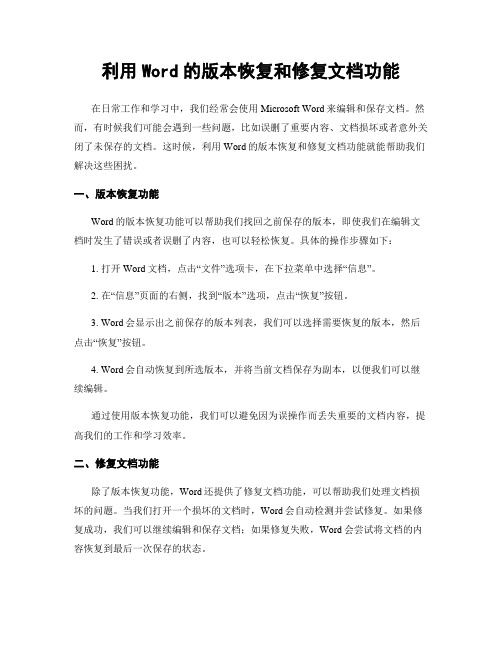
利用Word的版本恢复和修复文档功能在日常工作和学习中,我们经常会使用Microsoft Word来编辑和保存文档。
然而,有时候我们可能会遇到一些问题,比如误删了重要内容、文档损坏或者意外关闭了未保存的文档。
这时候,利用Word的版本恢复和修复文档功能就能帮助我们解决这些困扰。
一、版本恢复功能Word的版本恢复功能可以帮助我们找回之前保存的版本,即使我们在编辑文档时发生了错误或者误删了内容,也可以轻松恢复。
具体的操作步骤如下:1. 打开Word文档,点击“文件”选项卡,在下拉菜单中选择“信息”。
2. 在“信息”页面的右侧,找到“版本”选项,点击“恢复”按钮。
3. Word会显示出之前保存的版本列表,我们可以选择需要恢复的版本,然后点击“恢复”按钮。
4. Word会自动恢复到所选版本,并将当前文档保存为副本,以便我们可以继续编辑。
通过使用版本恢复功能,我们可以避免因为误操作而丢失重要的文档内容,提高我们的工作和学习效率。
二、修复文档功能除了版本恢复功能,Word还提供了修复文档功能,可以帮助我们处理文档损坏的问题。
当我们打开一个损坏的文档时,Word会自动检测并尝试修复。
如果修复成功,我们可以继续编辑和保存文档;如果修复失败,Word会尝试将文档的内容恢复到最后一次保存的状态。
然而,有时候Word的自动修复功能可能无法解决一些复杂的问题。
这时候,我们可以尝试手动修复文档。
具体的操作步骤如下:1. 打开Word文档,点击“文件”选项卡,在下拉菜单中选择“打开”。
2. 在打开文档的对话框中,选择需要修复的文档,然后点击下方的“打开”按钮。
3. Word会弹出一个对话框,询问我们是否要尝试修复文档。
点击“是”按钮进行修复。
4. 如果修复成功,我们可以继续编辑和保存文档;如果修复失败,Word会尝试将文档的内容恢复到最后一次保存的状态。
通过使用修复文档功能,我们可以尽可能地挽救损坏的文档,避免因为文档损坏而导致重要信息的丢失。
找回未保存文档

办法〇如何恢复未保存的WORD文档一、自动恢复尚未保存的修改Word提供了“自动恢复”功能,可以帮助用户找回程序遇到问题并停止响应时尚未保存的信息。
实际上,在你不得不在没有保存工作成果就重新启动电脑和Word后,系统将打开“文档恢复”任务窗格,其中列出了程序停止响应时已恢复的所有文件。
文件名后面是状态指示器,显示在恢复过程中已对文件所做的操作,其中:“原始文件”指基于最后一次手动保存的源文件;“已恢复”是指在恢复过程中已恢复的文件,或在“自动恢复”保存过程中已保存的文件。
“文档恢复”任务窗格可让你打开文件、查看所做的修复以及对已恢复的版本进行比较。
然后,你可以保存最佳版本并删除其他版本,或保存所有打开的文件以便以后预览。
不过,“文档恢复”任务窗格是Word XP提供的新功能,在以前的版本中,Word将直接把自动恢复的文件打开并显示出来。
二、手动打开恢复文件在经过严重故障或类似问题后重新启动Word时,程序自动任何恢复的文件。
如果由于某种原因恢复文件没有打开,你可以自行将其打开,操作步骤如下:1.在“常用”工具栏上,单击“打开”按钮;2.在文件夹列表中,定位并双击存储恢复文件的文件夹。
对于Windows 2000/XP操作系统,该位置通常为“C:\documents and settings\<usename>\Application Data\Microsoft\Word”文件夹;对于Windows 98/Me操作系统,该位置通常为“C:\ Windows\Application Data\Microsoft\Word”文件夹;3.在“文件类型”框中单击“所有文件”。
每个恢复文件名称显示为“‘自动恢复’保存file name”及程序文件扩展名;4.单击要恢复的文件名,然后单击“打开”按钮。
三、“打开并修复”文件Word XP提供了一个恢复受损文档的新方法,操作步骤如下:1.在“文件”菜单上,单击“打开”命令;2.在“查找范围”列表中,单击包含要打开的文件的驱动器、文件夹或Internet位置;3.在文件夹列表中,定位并打开包含文件的文件夹;4.选择要恢复的文件;5.单击“打开”按钮旁边的箭头,然后单击“打开并修复”。
如何找回没有保存的Word文档

如何找回没有保存的Word文档故障现象:工作和生活中我们经常遇到辛辛苦苦地编辑或是修改了一篇文档,可是退出Office时却意外击中了“不保存”按钮,或者电脑突然死机或者突然断电等意外的情况发生,导致文档未保存而丢失!Office 2010增加了恢复未保存的文档,这项全新的功能。
1、Word 2003以上的版本都有自动记忆的功能!再次开机打开word文档是!文档会提示回复上次数据!点击确定即可。
2、如果你的文档是Word2007或是Word2010他会自动保存的,保存地址为:C:\Users\你的用户名\AppData\Roaming\Microsoft\Word\文件内。
3、个人电脑系统不同可能文档目录有所区别。
原因分析:原因分析:在平时使用电脑工作的时候我们最害怕的就是写东西的时候发生意外导致文档来不及保存就被关闭,所以我们要养成每隔几分钟按一下 Ctrl + S 保存当前进度的习惯,或者把Office自动保存时间调到自己习惯的时间,Office默认自动保存时间是10分钟。
工作和生活中我们经常遇到辛辛苦苦地编辑或是修改了一篇文档,可是退出Office时却意外击中了“不保存”按钮,或者电脑突然死机或者突然断电等意外的情况发生,导致文档未保存而丢失!Office 2010增加了恢复未保存的文档,这项全新的功能:1、Word 2003以上的版本都有自动记忆的功能!再次开机打开word文档是!文档会提示回复上次数据!点击确定即可。
2、如果你的文档是Word2007或是Word2010他会自动保存的,保存地址为:C:\Users\你的用户名\AppData\Roaming\Microsoft\Word\文件内。
3、个人电脑系统不同可能文档目录有所区别。
解决方案:以Word 2003为例,和大家共同学习如何找回没有保存的word文档内容:方法一: Word2003中如果你是新建的文档,从来都没保存过,一般是很难找不回来的。
word小技巧告诉你,文档没有保存就关闭了如何恢复,超级实用

word⼩技巧告诉你,⽂档没有保存就关闭了如何恢复,超级实⽤⽂/空⽔1、如何快速恢复未保存⽂档在⼯作中我们可能会遇到没有保存就关闭⽂档的情况,这个时候我们可以利⽤⽂件-⽂档管理下的恢复为保存的⽂档来实现。
⾸先我们需要通过⽂件-保存-选项-⾃动恢复位置复制相应的存储位置,然后再进⼊⽂档管理恢复相应的内容。
下⾯是我的操作演⽰:⽂字重叠怎么处理⽂字重叠2、怎么处理有时我们打开⽂档,发现很多⽂字重叠了,这个时候该怎么办呢?出现这个情况时,主要是因为字符之间的间距太⼩了,我们只要通过调整即可轻松搞定。
⾸先选中重叠的⽂字,之后选择字体的下拉菜单,进⼊相应的对话框,然后我们在⾼级中将字符间距位置设置为标准,缩放为100%即可恢复。
下⾯是我的操作演⽰:具体操作如下:注意:有时候也可能是因为原⽂件中设置了我们没有的字体才出现重叠现象。
注意:3、如何给⽂字添加⽅框怎么样给⽂字添加⽅框?这⾥给⼤家分享两种操作,⼤家⼀定要亲⾃试⽤⼀下哦!第⼀种:添加边框选中⽂字,然后在边框中选中“边框和底纹”,之后在相应的对话框中选中“⽅框”且运⽤于“⽂字”即可。
下⾯是我的操作演⽰:第⼆种:添加字符边框直接选中⽂字,然后点击字体组中的“字符边框”即可。
直接选中⽂字,然后点击字体组中的“字符边框”即可。
具体操作如下:4、打印⽅格稿纸由于⼯作需要,如果需要将⽂档打到⽅格⼦上,那如何操作呢?word就可以实现这项功能哦!⾸先选中布局下的稿纸设置,然后选择⽅格式稿纸即可。
下⾯是我的操作演⽰:稿纸的格式与颜⾊可⾃⾏调整哦!⽂字只显⽰⼀半是怎么回事5、⽂字只显⽰⼀半是怎么回事有时候打完⽂档后发现⽂字只显⽰⼀半,出现这样的情况是因为⾏距的问题,所以在段落下修改⾏间距,将固定⾏距更改为单倍⾏距或者1.5倍⾏距即可。
注意:固定⾏距的意思就是不管字体变⼤变⼩,⾏距都不会发⽣改变,所以会出现⽂字只显⽰⼀半下⾯是我的操作演⽰:。
word文档没保存关闭后怎么恢复

word文档没保存关闭后怎么恢复
在日常生活中我们会经常遇到电脑不小心死机或断电等原因,导致word文档来不及保存。
当我们再度打开文档时发现内容竟然丢失了,此时该怎么补救呢?下面就让小编来给大伙就word文档没保存关闭后怎么恢复的问题来进行解答。
1、当出现停电、死机或是忘记保存文档的情况时,我们还未来得及保存的文档原本是有内容的。
2、可是当我们好不容易重新打开文档后,我们未来得及保存的文档却变成了空白文档,之前编辑的文字一个都没有了,此时可以考虑通过本地备份恢复找回文档。
3、点击word文档菜单栏的【文件】图标,就会出现下拉菜单。
4、在弹出的下拉菜单界面,我们点击【信息】栏目。
5、在【信息】设置页面,我们选择并单击【管理版本】。
6、单击【管理版本】后会出现一个【恢复未保存的文档】的标志提醒,我们再在此处单击一下。
7、此时会跳转至文档首页,并在弹出的新文件窗口选择上一个文件,然后点击下边的【打开】按钮即可。
- 1、下载文档前请自行甄别文档内容的完整性,平台不提供额外的编辑、内容补充、找答案等附加服务。
- 2、"仅部分预览"的文档,不可在线预览部分如存在完整性等问题,可反馈申请退款(可完整预览的文档不适用该条件!)。
- 3、如文档侵犯您的权益,请联系客服反馈,我们会尽快为您处理(人工客服工作时间:9:00-18:30)。
Word 2007找回因意外关闭未保存文档的方法
如果正在使用Word 2007编辑文档时死机,文件却没有及时保存,是否还找得回呢?虽然Word有自动恢复意外关闭文档的功能,但自动恢复时间大都是默认时间(10分钟),所以有些文档并不一定能够通过这种方式恢复出来,那是否还有其他方法手动找到呢?
方法如下:
1.找到“C:\Documents and Settings\Administrator(此处因用户名不同,显示也不同)\Application
Data\Microsoft\Word”。
2.在打开的文件夹中,右击鼠标,选择“排列图标-修改时间”,即可将所有文件按时间进行排列,这样,即使Word没有自动恢复,也可以按死机时间找回相对应的文件。
先将文件打开,再将其另存到其他位置即可。
平时在编辑文档时,最好是将“保存自动恢复信息时间间隔”设置为1分钟。
方法是在Word 2007窗口中点击“Officel 图标-选项”,在打开的“选项”窗口中选择“保存”之后,在右侧窗口中将“保存自动恢复信息时间间隔”修改为1分钟,点击“确定”即可。
这样,即使发生意外问题,也可以将损失降低到最小程度。
